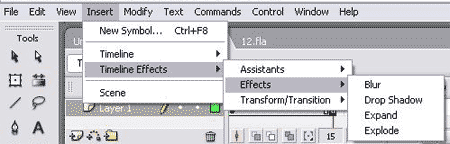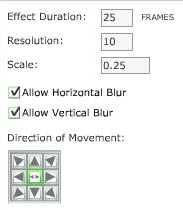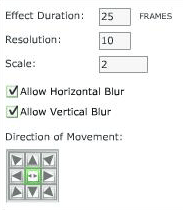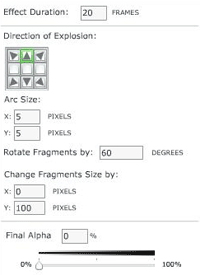Создание эффекта
 Создайте новый документ нужного размера, задайте фон. Создайте новый документ нужного размера, задайте фон.
(в наших примерах размер был выбран 300px X 225px, цвет #FFFFFF).
 На первый слой поместите изображение, к которому будете применять эффект. На первый слой поместите изображение, к которому будете применять эффект.
 В примерах картинка сначала постепенно проявляется. Для этого к изображению применено движение типа Motion Tween и изменение параметра Alpha. (подробно об эффекте см. в разделе Появление и исчезновение текста). В примерах картинка сначала постепенно проявляется. Для этого к изображению применено движение типа Motion Tween и изменение параметра Alpha. (подробно об эффекте см. в разделе Появление и исчезновение текста).
(в наших примерах ключевые кадры для появления картинки установлены такие: 1 и 5, т.е. в 1-м кадре параметр Alpha равен 0%, а в 5-м кадре - 100%).
 Далее с 5-го по 15-ый кадр картинка остается неизменной. Далее с 5-го по 15-ый кадр картинка остается неизменной.
 Начиная с 15-го кадра, примените эффекты. Для этого поместите указатель мыши в тот ключевой кадр, с которого должна начинаться анимация. Выберите инструментSelection Tool Начиная с 15-го кадра, примените эффекты. Для этого поместите указатель мыши в тот ключевой кадр, с которого должна начинаться анимация. Выберите инструментSelection Tool  и щелкните им по картинке. и щелкните им по картинке.
 В меню Insert выберите Timeline Effects, далее Effects и из списка выберите нужный вам эффект. В меню Insert выберите Timeline Effects, далее Effects и из списка выберите нужный вам эффект.
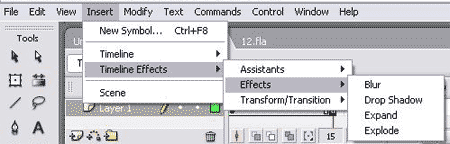
 Выберите параметры эффекта в появившемся окне. Для того, чтобы просмотреть эффект, нажмите Update Preview. Выберите параметры эффекта в появившемся окне. Для того, чтобы просмотреть эффект, нажмите Update Preview.
 В примере 1 был выбран эффект Blur и следующие параметры: В примере 1 был выбран эффект Blur и следующие параметры:
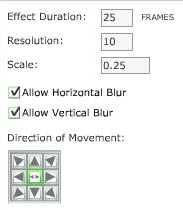  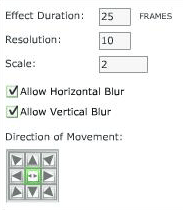
 При этом 25 - это длительность эффекта, 10 - количество рассчитанных кадров для создания эффекта, параметр Scale указывает путь, по которому будет протекать эффект: вначале scale=0.25 (меньше 1), при этом картинка в процессе эффекта будет сжиматься, затем scale=2 (больше 1), при этом картинка в процессе эффекта будет расширяться). При этом 25 - это длительность эффекта, 10 - количество рассчитанных кадров для создания эффекта, параметр Scale указывает путь, по которому будет протекать эффект: вначале scale=0.25 (меньше 1), при этом картинка в процессе эффекта будет сжиматься, затем scale=2 (больше 1), при этом картинка в процессе эффекта будет расширяться).
 В примере 2 был выбран эффект Explode и следующие параметры: В примере 2 был выбран эффект Explode и следующие параметры:
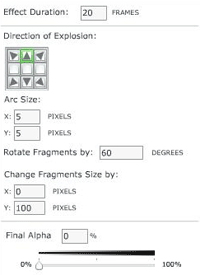
|